Planificateur
le planificateur gère et lance les tâches planifiées qui ont été préalablement définies et configurées.
Le planificateur est accessible depuis la fenêtre principale de ESET Endpoint Security en cliquant sur Outils > Planificateur. Le planificateur contient la liste de toutes les tâches planifiées, des propriétés de configuration telles que la date et l'heure prédéfinies, ainsi que le profil d'analyse utilisé.
Il sert à planifier les tâches suivantes : la mise à jour du moteur de détection, l'analyse, le contrôle des fichiers de démarrage du système et la maintenance des journaux. Vous pouvez ajouter ou supprimer des tâches dans la fenêtre principale du planificateur (cliquez sur Ajouter une tâche ou Supprimer dans la partie inférieure). Cliquez avec le bouton droit dans la fenêtre du planificateur pour effectuer les actions suivantes : afficher des informations détaillées, exécuter la tâche immédiatement, ajouter une nouvelle tâche et supprimer une tâche existante. Utilisez les cases à cocher au début de chaque entrée pour activer/désactiver les tâches.
Par défaut, les tâches planifiées suivantes sont affichées dans le planificateur :
- Maintenance des journaux
- Mise à jour automatique régulière
- Mise à jour automatique après une connexion commutée
- Mise à jour automatique après ouverture de session utilisateur
- Vérification des fichiers de démarrage (après l'ouverture de session de l'utilisateur)
- Vérification des fichiers de démarrage (après la mise à jour réussie des modules)
Dans ESET PROTECT On-Prem, des délais d'exécution de tâche aléatoire peuvent être utilisés pour réduire la charge du serveur lors de l'exécution des tâches, en particulier sur les réseaux de grande envergure. Cette option permet de définir une durée au cours de laquelle une tâche doit être exécutée sur l'ensemble du réseau, plutôt que d'exécuter la tâche sur tous les postes de travail du réseau au même moment. Lorsqu'une tâche est exécutée, la valeur définie est segmentée de façon aléatoire pour allouer à chaque poste de travail du réseau une durée d'exécution unique de la tâche. Ceci permet d'éviter la surcharge des serveurs et les problèmes qui en découlent (certains serveurs peuvent par exemple signaler une attaque DoS lorsqu'une mise à jour en masse simultanée est effectuée sur tous les postes de travail du réseau). |
Pour modifier la configuration d'une tâche planifiée existante (par défaut ou définie par l'utilisateur), cliquez avec le bouton droit sur la tâche et cliquez sur Modifier. Vous pouvez également sélectionner la tâche à modifier et cliquer sur le bouton Modifier.
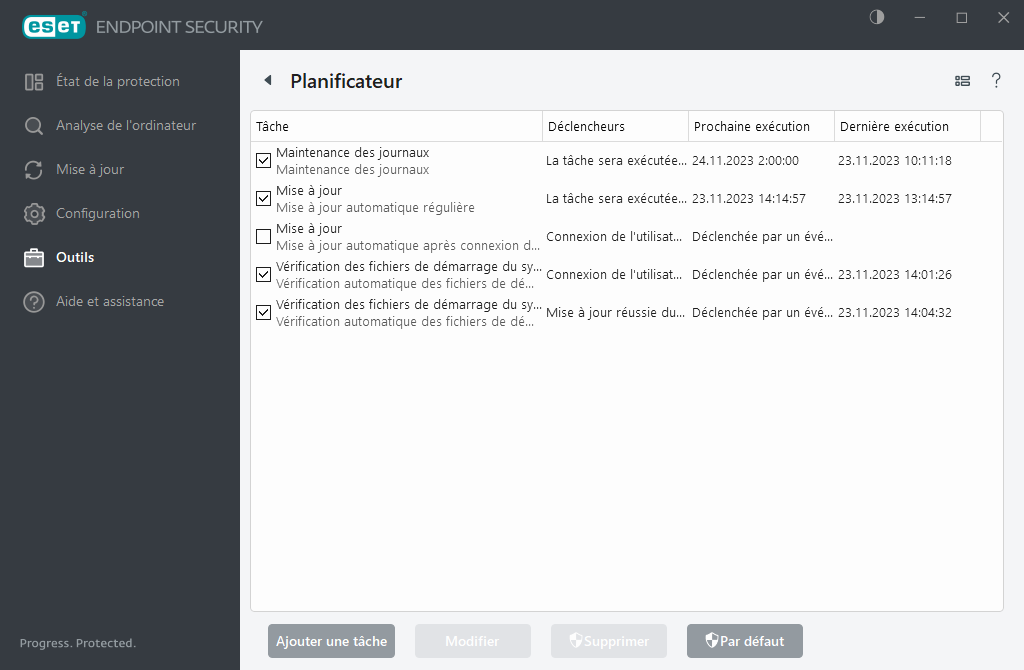
Ajout d'une nouvelle tâche
- Cliquez sur Ajouter une tâche dans la partie inférieure de la fenêtre.
- Saisissez le nom de la tâche.
- Sélectionnez la tâche souhaitée dans le menu déroulant :
- Exécuter une application externe – Permet de programmer l'exécution d'une application externe.
- Maintenance des journaux - Les fichiers journaux contiennent également des éléments provenant d'enregistrements supprimés. Cette tâche optimise régulièrement les entrées des fichiers journaux pour garantir leur efficacité.
- Contrôle des fichiers de démarrage du système – Vérifie les fichiers autorisés à s'exécuter au démarrage du système ou lors de l'ouverture de session de l'utilisateur.
- Créer un rapport de l'état de l'ordinateur – Crée un instantané ESET SysInspector de l'ordinateur et collecte des informations détaillées sur les composants système (pilotes, applications) et évalue le niveau de risque de chacun de ces composants.
- Analyse de l'ordinateur à la demande – Effectue une analyse des fichiers et des dossiers de votre ordinateur.
- Mise à jour – Planifie une tâche de mise à jour en mettant à jour le moteur de détection et les modules de l'application.
- Activez le bouton bascule Activé si vous souhaitez activer la tâche (vous pouvez le faire ultérieurement en activant/désactivant la case à cocher correspondante dans la liste des tâches planifiées). Cliquez ensuite sur Suivant et sélectionnez une des options de planification :
- Une fois – La tâche est exécutée à la date et à l'heure prédéfinies.
- Plusieurs fois – La tâche est exécutée aux intervalles indiqués.
- Quotidiennement – La tâche est exécutée tous les jours à l'heure définie.
- Chaque semaine – La tâche est exécutée à l'heure et au jour prédéfinis.
- Déclenchée par un événement – La tâche est exécutée après un événement particulier.
- Sélectionnez Ignorer la tâche en cas d’alimentation par batterie pour diminuer les ressources système lorsque l'ordinateur portable fonctionne sur batterie. Cette tâche est exécutée à l'heure et au jour spécifiées dans les champs Exécution de tâche. Si la tâche n'a pas pu être exécutée au moment défini, vous pouvez désigner le moment auquel elle doit être réexécutée :
- À la prochaine heure planifiée
- Dès que possible
- Immédiatement, si la durée écoulée depuis la dernière exécution dépasse la valeur spécifiée (l'intervalle peut être spécifié dans la zone de liste déroulante Durée écoulée depuis la dernière exécution.)
Pour examiner une tâche planifiée, cliquez avec le bouton droit dessus, puis cliquez sur Afficher les détails des tâches.
